Instrumentul ascuns din Windows pentru înregistrarea pașilor
Te-ai confruntat vreodată cu dificultatea de a explica un proces complex, de a elabora instrucțiuni precise sau de a înțelege pașii urmați de o altă persoană pentru a genera o eroare, mai ales dacă aceasta nu are experiență în raportarea problemelor? O metodă eficientă de a evita aceste neplăceri este utilizarea screencast-urilor. Poți crea un screencast pentru a servi drept material instructiv sau poți solicita cuiva să înregistreze un astfel de material pentru a înțelege mai bine secvența exactă de acțiuni care a condus la o anumită problemă. Însă, nu toată lumea se simte confortabil cu instrumentele de screencasting, chiar și cu cele mai intuitive dintre acestea. Simplul fapt de a explica cum se descarcă programul potrivit poate deveni o provocare. Din fericire, Windows include un instrument ingenios, numit Problems Steps Recorder, care înregistrează activitatea de pe ecran și o transformă într-un set detaliat de instrucțiuni bazate pe text. Nu trebuie decât să pornești aplicația, să apeși butonul de înregistrare și să efectuezi pașii pe care vrei să îi explici sau care conduc la apariția unei erori. După ce ai terminat, trimite fișierul rezultat destinatarului. Acest instrument este disponibil atât în Windows 7, cât și în Windows 8.
În meniul Start, caută „PSR”, acronimul pentru Problems Steps Recorder. Inițial, acesta a fost conceput pentru a fi utilizat de persoanele care solicită asistență. Când aplicația apare în rezultatele căutării, fă clic pe ea pentru a o porni. Nu este nevoie de nicio configurare. Apasă butonul de înregistrare și începe.
Problems Steps Recorder include o funcție utilă de comentarii. Fă clic pe ea și se va deschide o fereastră în colțul din dreapta jos, unde poți adăuga explicații suplimentare, cum ar fi detalii despre un pas care durează prea mult sau alte informații relevante.
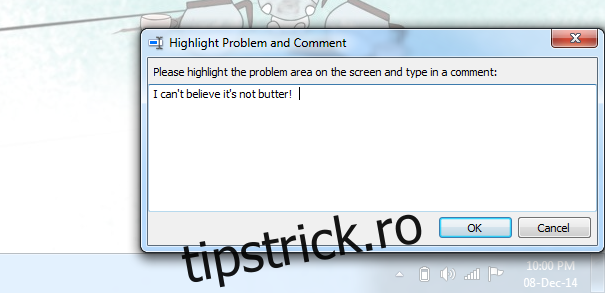
Odată ce ai terminat înregistrarea, salvează fișierul dându-i un nume. Acesta va fi salvat ca arhivă ZIP. Dacă trimiți acest fișier unei persoane care îți oferă asistență, rolul tău se încheie odată cu trimiterea emailului. Dacă primești un astfel de fișier, te poți întreba cum să deschizi documentul MHTML. Poți folosi Internet Explorer sau cea mai recentă versiune de Opera.
Formatul MHTML este unul mai vechi, destul de rar utilizat, care nu a câștigat popularitate. În același timp, Problems Steps Recorder este o funcție mai veche, care nu a fost prea mult actualizată. Dacă preferi, poți oricând converti documentul într-un alt format care îți este mai familiar.